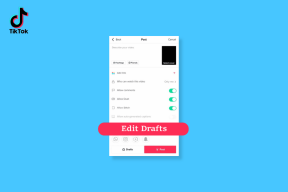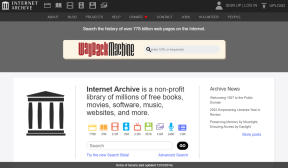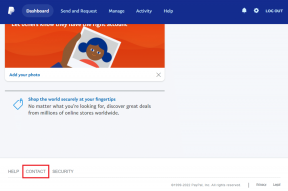7 enkla sätt att dölja konversationer på Snapchat
Miscellanea / / July 10, 2023
Är du trött på att nyfikna ögon invaderar din integritet på Snapchat? Önskar du att det fanns ett sätt att hålla dina konversationer diskreta och dolda för nyfikna ögon? Kolla inte vidare! I den här artikeln kommer vi att guida dig om hur du döljer konversationer på Snapchat.

Nu kanske du undrar, vilka är fördelarna med att dölja konversationer på Snapchat? Tja, det finns flera fördelar med att hålla dina konversationer privata. Detta kan vara särskilt viktigt när man diskuterar känsliga ämnen eller delar personlig information.
Att behålla kontrollen över vem som kan se dina konversationer ger dig sinnesfrid och en större känsla av säkerhet. Så, utan vidare, låt oss börja med artikeln.
1. Rensa konversation från chattflödet
Detta är ett av de enklaste sätten att rensa och dölja konversationer på Snapchat. Följ stegen nedan.
Steg 1: Starta Snapchat-appen på din Android- eller iOS-enhet.
Steg 2: Tryck på chattikonen i det nedre navigeringsfältet.

Steg 3: Från chattlistan, tryck på chatten du vill ta bort.
Steg 4: När du har öppnat, tryck på chattnamnet i det övre navigeringsfältet.

Steg 5: Tryck på ikonen med tre punkter i det övre högra hörnet och gå till Chattinställningar.

Steg 6: Under Chattinställningar trycker du på "Rensa från chattflöde".
Steg 7: I popup-fönstret som säger "Är du säker på att du vill rensa den här konversationen?", välj Rensa för att bekräfta.

Det är allt. Du har tagit bort chatten från Snapchat. Om du vill undvika att upprepa processen att rensa chatten från flödet, hoppa till följande metod.
2. Aktivera funktionen Ta bort efter visning
Detta är inte en standardfunktion i andra sociala medieplattformar. Med den här metoden kan du ställa in Snapchat att radera meddelandet automatiskt när du har tittat på det. Så här ställer du in det.
Steg 1: Starta Snapchat-appen och tryck på Chats-ikonen från det nedre navigeringsfältet.

Steg 2: Tryck länge på chatten du vill redigera. Välj Chattinställningar från det nedre arket.

Steg 3: Välj nu alternativet Ta bort chattar och välj Efter visning i det nedre bladet.

Det är allt. Snapchat rensar meddelandet när du tittar på det. Om du vill att meddelandet ska stanna längre väljer du alternativet "24 timmar efter visning".
Läs också: Hur man tar bort vänner på Snapchat
3. Stäng av aviseringar för att dölja Snapchat-meddelanden
Ett av de mest effektiva sätten att dölja konversationer på Snapchat är att inte veta när aviseringarna från en chatt träffar din telefon. Du kan stänga av dina Snapchat-aviseringar, och ingen kommer att veta om du chattar med någon. Följ stegen nedan.
Steg 1: Öppna Snapchat och navigera till chattsektionen från det nedre navigeringsfältet.

Steg 2: Tryck länge på chatten du vill redigera. Välj Chattinställningar från det nedre arket.

Steg 3: Stäng av meddelandeaviseringar.
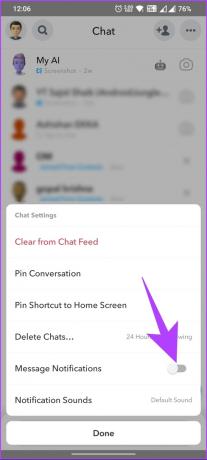
Varsågod. Du har inaktiverat meddelandeaviseringar på Snapchat framgångsrikt. Om du är rädd att du kan gå miste om viktiga meddelanden är den här metoden inte idealisk; kolla in följande metod.
4. Lås Snapchat-appen för att dölja dina chattar
Denna metod är typisk men pålitlig. Genom att hålla din Snapchat-app säker med ett applås kan du lägga till ett extra lager av säkerhet för att förhindra obehörig åtkomst till ditt Snapchat-konto och dina meddelanden.

Denna metod låter dig lås Snapchat-appen på Android. Om du använder iOS kan du dölj appen från startskärmen. Genom att låsa Snapchat-appen med ett lösenord, ett mönster eller biometrisk autentisering säkerställer du att bara du kan komma åt din Snapchat-app och dess innehåll.
Om du inte vill blockera hela appen kan du specifikt låsa vissa chattar och grupper; Fortsätt läsa.
5. Lås personliga samtal och gruppsamtal på Snapchat (Android)
Ibland kanske du vill visa dina vänner eller familj något på Snapchat. Men när du lämnar över din smartphone riskerar du att de öppnar din chatt eller grupp.
För dessa scenarier kan du låsa särskilda chattar och grupper på plattformen och låter bara personen med lösenordet komma åt chattarna. Följ stegen nedan.
Notera: Den här metoden gäller endast Android på grund av appens tillgänglighet.
Steg 1: Öppna Google Play Butik, sök efter 'Locker For SnapApp Chat' och installera det.

Steg 2: När den är installerad öppnar du appen och ställer in en låskod.
Notera: Håll ett tillräckligt starkt lösenord så att du kan komma ihåg det.

Steg 3: På nästa skärm kommer du att bli ombedd att bekräfta din låskod. När den har bekräftats kommer appen att be dig ställa in ett återställningsmeddelande; tryck på Inställningar.

Steg 4: Ange återställningsadressen och tryck på knappen Spara. Välj Aktivera i popup-fönstret.
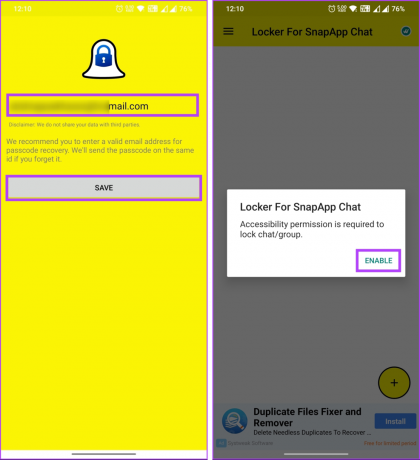
Det är allt. Du har framgångsrikt installerat appen. Det är dags att låsa dina specifika chattar och gruppkonversationer på Snapchat. Fortsätt med stegen nedan.
Steg 5: Gå till den flytande plusknappen (+) i det nedre högra hörnet. Du kommer att tas till Snapchat-kameran. Navigera till avsnittet Chattar.

Steg 6: Tryck på chatten du vill lägga bakom lösenkoden, så läggs den till i appen "Locker For SnapApp Chat".
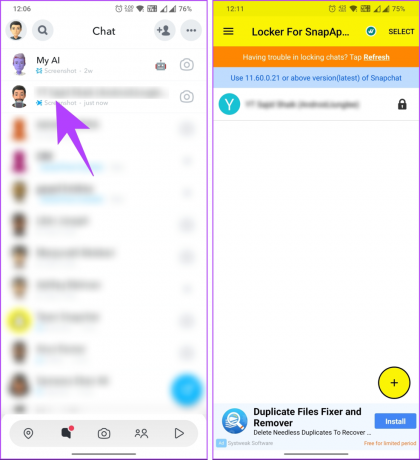
Varsågod. Du har låst gruppchattar och personliga konversationer på Snapchat. Men om du tror att någon kan komma på din PIN-kod kan du ta det ett steg längre och ändra kontaktens namn helt och hållet.
6. Ändra kontaktens namn för att hålla dina meddelanden privata
Detta är ett av de vanligaste sätten att lura någon från din Snapchat-konversation. Följ instruktionerna nedan.
Steg 1: Starta Snapchat-appen och navigera till avsnittet Chattar från det nedre navigeringsfältet.

Steg 2: Tryck länge på chatten du vill redigera. Välj Hantera vänskap från det nedre bladet.

Steg 3: I Hantera vänskap väljer du Redigera namn och i popup-fönstret anger du det namn du vill ha och trycker på Spara.

Det är allt. Du har ändrat namnet på personen du chattar med på Snapchat. Observera att denna ändring endast gäller Snapchat; din telefonkatalog kommer fortfarande att ha samma gamla namn som personen.
Läs också: Hur man spelar in på Snapchat utan att hålla ned knappen
7. Blockera användaren för att hålla meddelanden privat
Denna metod kan vara något annorlunda och extrem i vissa fall, men om du vill dölja konversationer på Snapchat är detta ett av sätten. Följ stegen nedan.
Steg 1: Starta Snapchat-appen och navigera till avsnittet Chattar från det nedre navigeringsfältet.

Steg 2: Tryck länge på chatten du vill redigera. Välj Hantera vänskap från det nedre bladet.

Steg 3: I Hantera vänskap väljer du Blockera och trycker på Blockera i popup-fönstret.

Där har du det. Du har blockerade användaren på Snapchat. Nu, när någon öppnar din Snapchat-app, kan de inte se dina chattar med kontot.
Den enda nackdelen med den här metoden är att du inte längre kommer att få några Snaps, Chattar eller andra former av kommunikation från den blockerade användaren. Dessutom kommer de att tas bort från din väns lista och kan inte se dina berättelser eller se några uppdateringar du lägger upp.
Om du vill undvika besväret med att blockera och avblockera en användare på Snapchat, gå vidare till nästa metod.
Om du har några frågor, kolla in FAQ-sektionen nedan.
Vanliga frågor om att gömma Snapchat-konversationer
Nej, att rensa en konversation på Snapchat meddelar inte den andra personen. När du rensar en konversation tar den helt enkelt bort meddelanden och snaps från din chatthistorik. Den andra personen kommer dock fortfarande att ha meddelanden och snaps i sin chatt.
Om du döljer en konversation för någon på Snapchat påverkar det inte deras förmåga att se din Story. Att dölja en konversation tar bort den från din chattlista, men det blockerar inte personen eller hindrar dem från att komma åt ditt offentliga innehåll, som din berättelse.
Ha konversationer i hemlighet
Att skydda din integritet på Snapchat är avgörande; nu har du verktygen för att göra det. Genom att följa stegen som beskrivs i den här artikeln kan du enkelt dölja konversationer på Snapchat och behålla konfidentialiteten för dina meddelanden. Du kanske också vill lära dig hur man gör stoppa slumpmässiga personer från att lägga till dig på Snapchat.